Adobe Photoshop Lightroom怎么使用人脸识别功能?今天小编就来讲解Adobe Photoshop Lightroom使用人脸识别功能的方法,感兴趣的快跟小编一起来看看吧,希望能够帮助到大家呢。
第一步:打开“Adobe Photoshop Lightroom”软件(如图所示)。

第二步:在“Adobe Photoshop Lightroom”软件中选择“编辑”菜单栏(如图所示)。
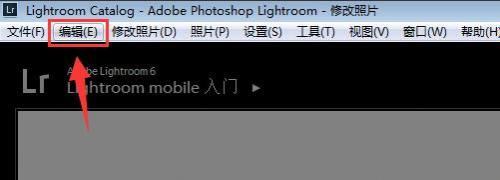
第三步:在“编辑”菜单栏中选择“目录设置”选项(如图所示)。
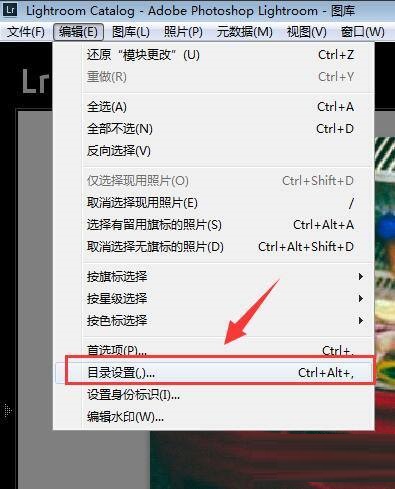
第四步:在“目录设置”页面中,选择“元数据”按钮(如图所示)。
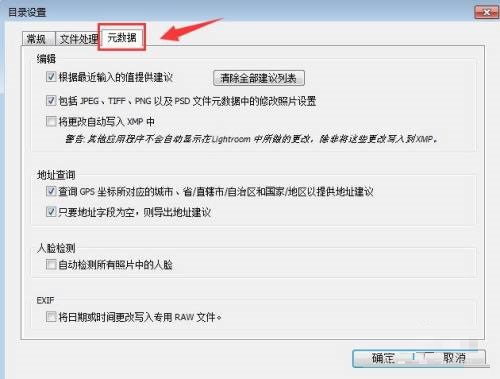
第五步:在“元数据”中选择“人脸检测”栏目(如图所示)。
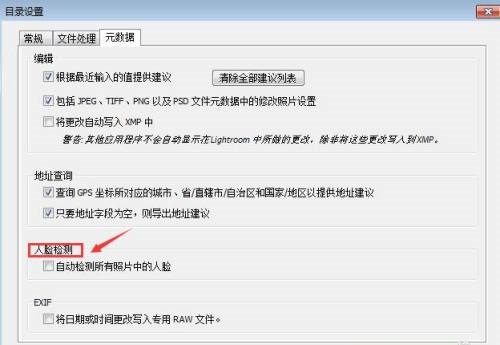
第六步:在“人脸检测”右侧勾选“自动检测所有照片中的人脸”前面复选框,然后点击页面底部“确定”按钮(如图所示)。
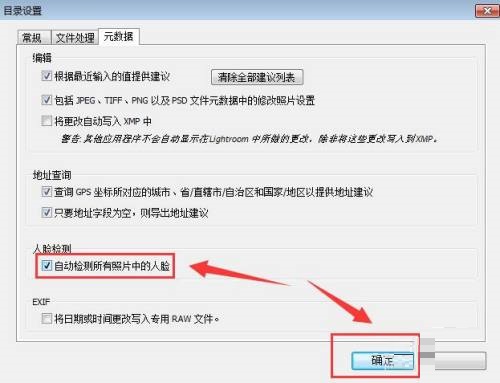
以上就是小编给大家带来的Adobe Photoshop Lightroom怎么使用人脸识别功能的全部内容,希望能够帮助到大家哦。




